|
Licht einstellen |

|

|
|
|
Licht einstellen |

|

|
Licht einstellen
Sie haben die Möglichkeit die „Lichteinstellungen“ anzupassen.
Die Einstellungen nehmen Sie in dem Dialog „Licht einstellen“ vor.
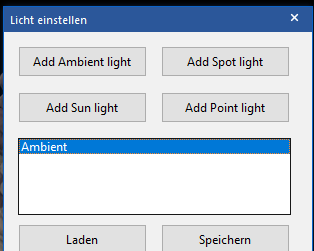
Die Grundeinstellung ist „Ambient Light“. Das Programm unterstützt drei weitere Modi.
Spot Light
Diese Einstellung liefert eine sehr direkte Lichtquelle. Ein großer Vorteil dieser Darstellung besteht in der direkten Ausrichtung der Lichtquelle. Die Beleuchtung wird kegelförmig dargestellt und der Anwender kann den Winkel einstellen, der die beleuchtete Fläche anstrahlt. Objekte, die sich näher an der Lichtquelle befinden, werden heller angezeigt und je nach Kegelbreite wird das Licht weicher oder entsprechend schärfer dargestellt.
Sun Light
Damit wird die natürliche Beleuchtung durch das Tageslicht imitiert. Sie können sich die Beleuchtungsdarstellung als ein riesiges Blitzlicht vorstellen, das sehr weit von den anvisierten Objekten entfernt und dauerhaft zentriert ist. Sie können die Perspektive (Richtung) dieser Lichtquelle beliebig ändern.
Point Light
Diese Einstellung von den den meisten 3D Programmen genutzt. Die Darstellung ähnelt sehr stark den Beleuchtungseigenschaften einer Glühlampe, die das Licht in alle Richtungen sendet.
Die Eigenschaften entsprechen einer Lichtkugel, die ihr Licht in alle Richtungen sendet. Objekte, die näher am Licht sind, werden heller und Objekte, die weiter entfernt sind, werden entsprechend dunkler dargestellt. Diese Einstellung eigent sich hervorragend wenn Sie Bereiche mit einer gleichmäßigen Lichtreduktion in alle Richtungen darstellen wollen.
Das Programm bietet Ihnen die Möglichkeit, diese verschiedenen Einstellungen zu ergänzen, zu löschen. Darüber hinaus können Sie neue Einstellungen hinzufügen. Darüber hinaus können Sie die Farbe der Lichtquelle benutzerdefiniert ändern! Mittels „Rücksetzen“ stellen Sie die Standardeinstellungen wieder her.